|
SERENE

Merci André de me permettre de traduire tes tutoriels en français.
Le site est fermé

Vos versions ici
Le tutoriel a été réalisé avec PSP 9, mais il peut également être exécuté avec les autres versions.
Pour le traduire, j'ai utilisé CorelX2.
Suivant la version utilisée, vous pouvez obtenir des résultats différents.
Depuis la version X4, la fonction Image>Miroir a été remplacée par Image>Renverser horizontalment,
et Image>Renverser avec Image>Renverser verticalemente.
Dans les versions X5 et X6, les fonctions ont été améliorées par la mise à disposition du menu Objets.
Avec la nouvelle version X7, nous avons à nouveau Miroir/Retourner, mais avec nouvelles différences.
Consulter, si vouz voulez, mes notes ici
Certaines dénominations ont changées entre les versions de PSP.
Les plus frequentes dénominations utilisées:


Nécessaire pour réaliser ce tutoriel:
Matériel ici
Merci pour les tubes Animabelle, Corry, Maelle e Drevers.
Le masques sont de Ildiko et Drevers.
Le reste du matériel vient de Internet et/ou groupes, et/ou Drevers.
Modules Externes
consulter, si nécessaire, ma section de filtre ici
Mehdi - Weaver, Sorting Tiles ici

Si vous voulez utiliser vos propres couleurs, n'hésitez pas à changer le mode et l'opacité des calques
Dans les plus récentes versions de PSP, vous ne trouvez pas le dégradé d'avant plan/arrière plan ou Corel_06_029.
Vous pouvez utiliser le dégradé des versions antérieures.
Ici le dossier Dégradés de CorelX.
Placer la sélection dans le dossier Sélections.
Ouvrir les masques dans PSP et les minimiser avec le reste du matériel.
1. Placer en avant plan la couleur #f4f4f2.
et en arrière plan la couleur #151512.
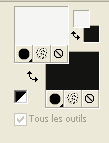
Prèparer en avant plan un dégradé de premier plan/arrière plan, style Radial.
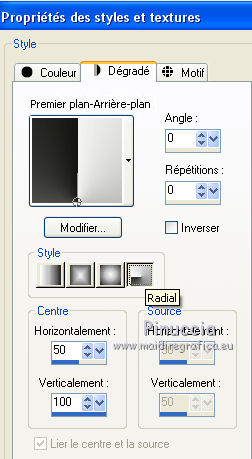
2. Ouvrir une nouvelle image transparente 900 x 550 pixels.
Sélections>Sélectionner tout.
Ouvrir tumblr_nd5bxhSazD1tfeu62o1_1280 - Édition>Copier.
Revenir sur votre travail et Édition>Coller dans la sélection.
Sélections>Désélectionner tout.
3. Effets>Effets d'image>Mosaïque sans jointures.

4. Calques>Nouveau calque raster.
Remplir  le calque du dégradé. le calque du dégradé.
5. Image>Rotation à gauche:
si vous utilisez PSP 9: Image>Rotation - Rotation de 90 degrés dans le sens anti-horaire
6. Calques>Nouveau calque raster.
Remplir  le calque du dégradé. le calque du dégradé.
7. Image>Rotation à droite.
si vous utilisez PSP 9: Image>Rotation - Rotation de 90 degrés dans le sens horaire
Placer le calque en mode Recouvrement.
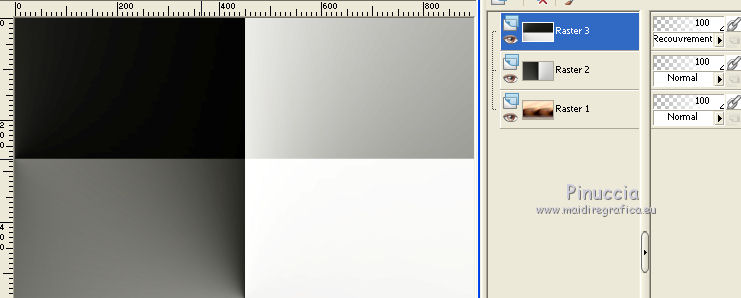
Calques>Fusionner>Fusionner le calque de dessous.
Placer le calque en mode Recouvrement.
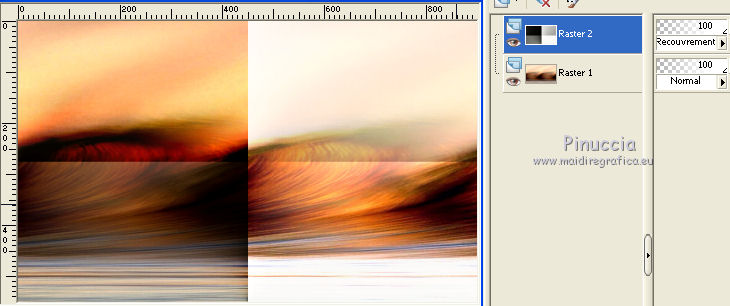
8. Vous positionner sur le calque du bas de la pile.
Sélections>Charger/Enregistrer une sélection>Charger à partir du disque.
Chercher et charger la sélection Drevers_serene_Sel_01.
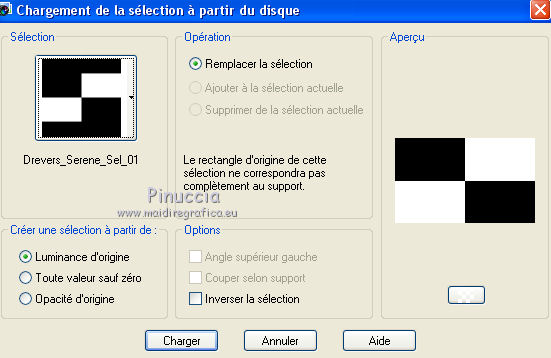
Sélections>Transformer la sélection en calque.
Sélections>Désélectionner tout.
Calques>Agencer>Placer en haut de la pile.
9. Effets>Modules Externes>Mehdi - Sorting Tiles.
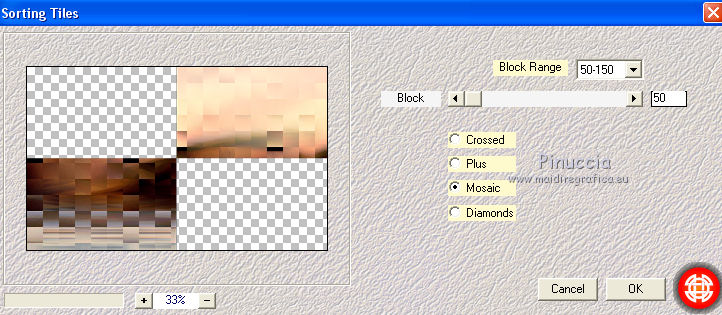
Effets>Effets de bords>Accentuer davantage.
Effets>Modules Externes>Mehdi - Weaver.
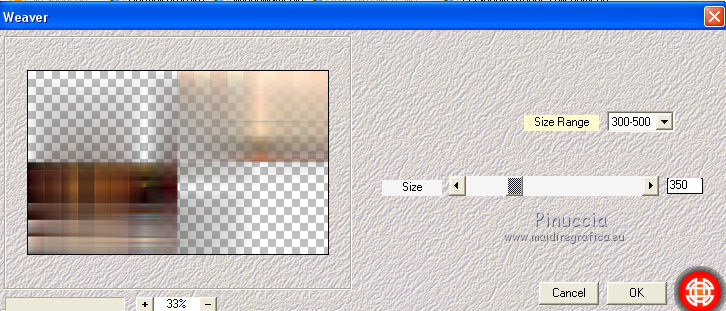
10. Effets>Effets de distorsion>Vagues.
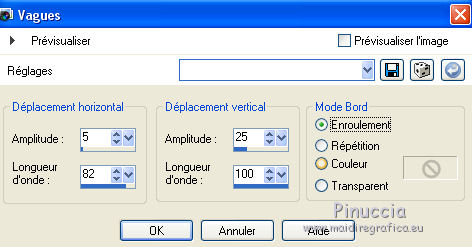
11. Réglage>Netteté>Netteté.
Effets>Effets 3D>Ombre portée, couleur noire #000000.

12. Calques>Nouveau calque raster.
Placer en avant plan la Couleur,
et remplir  le calque avec la couleur d'avant plan #f4f4f2. le calque avec la couleur d'avant plan #f4f4f2.
13. Calques>Nouveau calque de masque>A partir d'une image.
Ouvrir le menu deroulant sous la fenêtre d'origine et vous verrez la liste des images ouvertes.
Sélectionner le masque Drevers_Serene_mask_01.

Calques>Fusionner>Fusionner le groupe.
Effets>Effets de bords>Accentuer davantage.
14. Effets>Effets géométriques>Inclinaison.
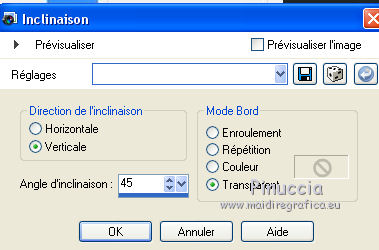
15. Effets>Effets d'image>Décalage.
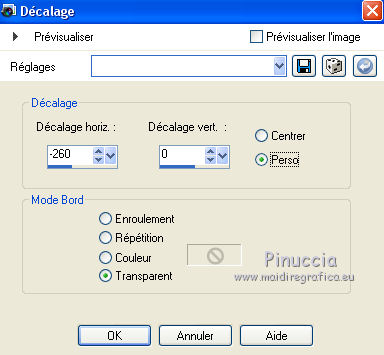
16. Effets>Effets 3D>Ombre portée, comme précédemment.

17. Calques>Nouveau calque raster.
Remplir  le calque avec la couleur d'avant plan #f4f4f2. le calque avec la couleur d'avant plan #f4f4f2.
18. Calques>Nouveau calque de masque>A partir d'une image.
Ouvrir le menu deroulant sous la fenêtre d'origine et vous verrez la liste des images ouvertes.
Sélectionner le masque Ildiko_Designs>Created&@64;Mask_r9(33).

Calques>Fusionner>Fusionner le groupe.
19. Effets>Effets d'image>Décalage.
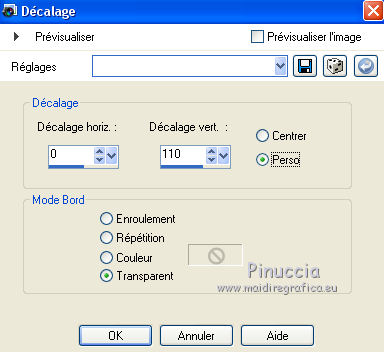
20. Effets>Effets 3D>Ombre portée, comme précédemment.

Réglage>Netteté>Netteté.
Réduire l'opacité de ce calque à 50%.
21. Vous positionner sur le calque des lignes (le deuxième du haut).
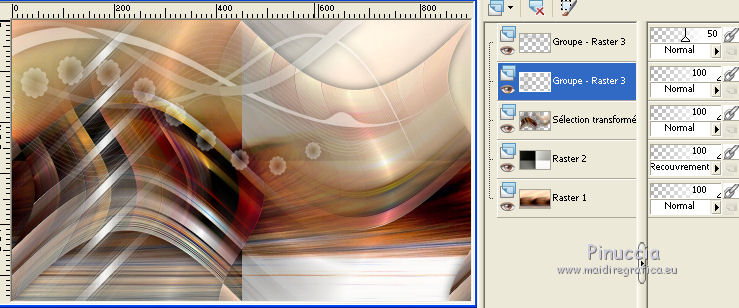
22. Calques>Dupliquer.
Image>Redimensionner, à 60%, redimensionner tous les calques décoché.
23. Effets>Effets d'image>Décalage.
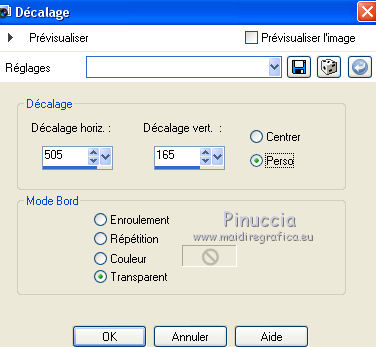
24. Calques>Dupliquer.
Image>Renverser.
Calques>Fusionner>Fusionner le calque de dessous.
25. Activer le tube Drevers_Serene_Element_02 - Édition>Copier.
Revenir sur votre travail et Édition>Coller comme nouveau calque.
(le mode de ce calque est en Luminance (héritée).
26. Effets>Effets d'image>Décalage.
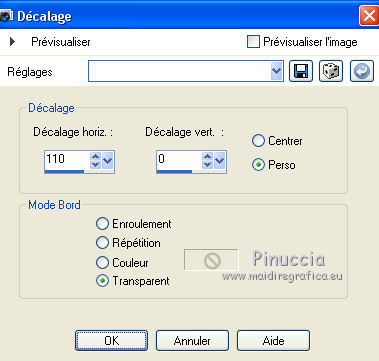
27. Activer 03_fleurs_animabelle_page3 - Édition>Copier.
Revenir sur votre travail et Édition>Coller comme nouveau calque.
Image>Redimensionner, à 60%, redimensionner tous les calques décoché.
28. Effets>Effets d'image>Décalage.
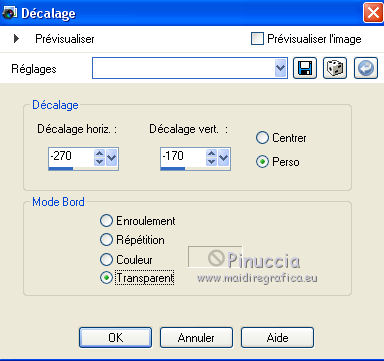
Réglage>Netteté>Davantage de netteté.
Réduire l'opacité de ce calque à 70%.
29. Édition>Coller comme nouveau calque (le tube des fleurs est toujours en mémoire).
Image>Miroir.
Effets>Effets d'image>Décalage.
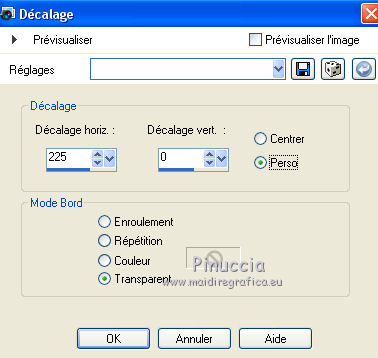
Réglage>Netteté>Davantage de netteté.
Réduire l'opacité de ce calque à 30%.
30. Activer Drevers_Serene_Element_01 - Édition>Copier.
Revenir sur votre travail et Édition>Coller comme nouveau calque.
Image>Miroir.
Effets>Effets d'image>Décalage.
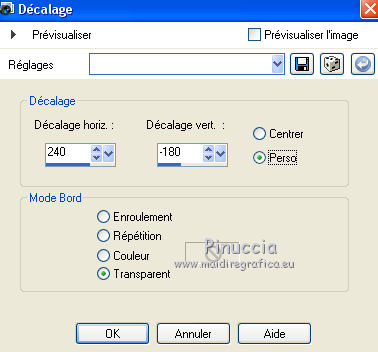
Réglage>Netteté>Netteté.
31. Activer Drevers_Serene_Element_03 - Édition>Copier.
Revenir sur votre travail et Édition>Coller comme nouveau calque.
Effets>Effets d'image>Décalage.
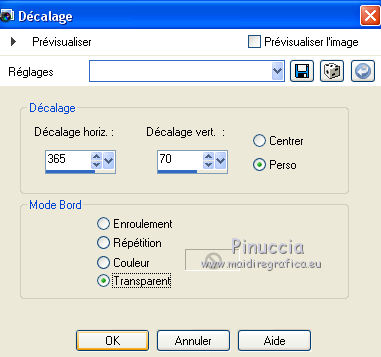
32. Activer Drevers_Serene_Element_04 - Édition>Copier.
Revenir sur votre travail et Édition>Coller comme nouveau calque.
Calques>Agencer>Déplacer vers le bas.
Effets>Effets d'image>Décalage.
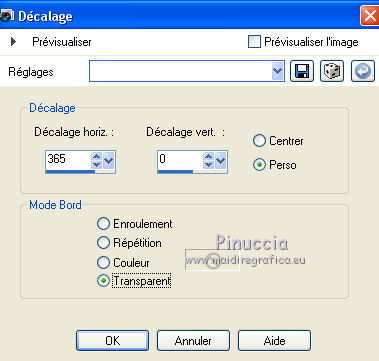
Réglage>Netteté>Netteté.
Réduire l'opacité de ce calque à 20%.
33. Vous positionner sur le calque du haut de la pile.
Activer Maelledreams-Ophelia-deco1 - Édition>Copier.
Revenir sur votre travail et Édition>Coller comme nouveau calque.
Image>Image en négative
si vous utilisez PSP 9: Réglage>Équilibre des couleurs>Image en négatif.
Placer le calque en mode Écran et réduire l'opacité à 80%.
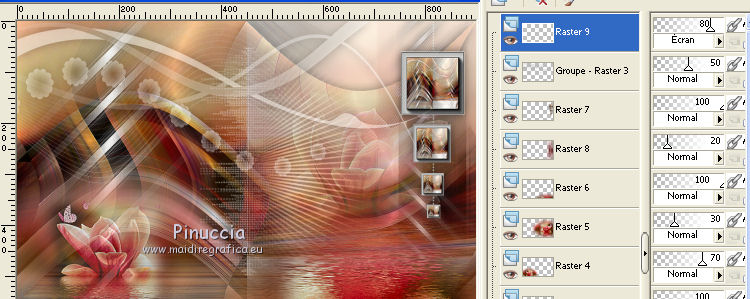
Réglage>Netteté>Davantage de netteté.
34. Activer Drevers_woman_28_misted - Édition>Copier.
Revenir sur votre travail et Édition>Coller comme nouveau calque.
Image>Redimensionner, 2 fois à 80%, redimensionner tous les calques décoché.
Positionner  bien le tube. bien le tube.

Réglage>Netteté>Netteté.
Effets>Effets 3D>Ombre portée, comme précédemment.

35. Calques>Fusionner>Tous.
36. Image>Ajouter des bordures, 1 pixel, symétrique, couleur #151512.
Image>Ajouter des bordures, 40 pixels, symétrique, couleur #f4f4f2.
Activer l'outil Baguette magique 

Cliquer sur le bord de 40 pixels pour le sélectionner.
37. Calques>Nouveau calque raster.
Activer à nouveau l'image tumblr_nd5bxhSazD1tfeu62o1_1280 - Édition>Copier.
Revenir sur votre travail et Édition>Coller dans la sélection.
38. Réglage>Flou>Flou gaussien - rayon 30.

Sélections>Inverser.
Effets>Effets 3D>Ombre portée, comme précédemment.

Sélections>Désélectionner tout.
39. Activer Drevers_Serene_Tekst - Édition>Copier.
Revenir sur votre travail et Édition>Coller comme nouveau calque.
Image>Redimensionner, à 80%, tutti i livelli non selezionato.
Positionner  le texte en bas à gauche. le texte en bas à gauche.
Effets>Effets 3D>Ombre portée, couleur noire #000000.

40. Signer votre travail sur un nouveau calque.
Calques>Fusionner>Tous.
41. Image>Ajouter des bordures, 1 pixel, symétrique, couleur #151512.
Enregistrer en jpg.
Vos versions ici

Vous pouvez m'écrire pour n'importe quel problème, ou doute, ou si vous trouvez un link modifié,
ou seulement pour me dire que ce tutoriel vous a plu.
5 Décembre 2015
|





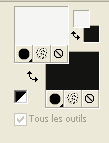
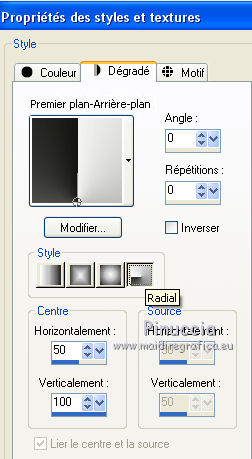

 le calque du dégradé.
le calque du dégradé.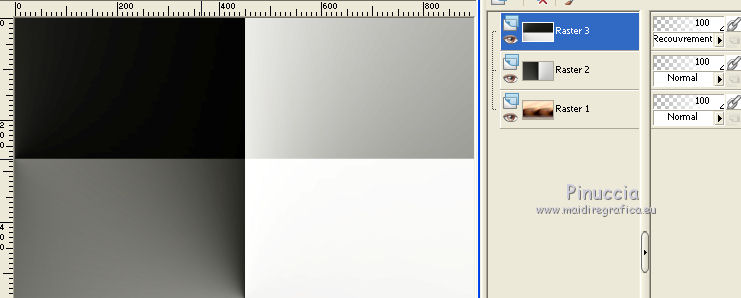
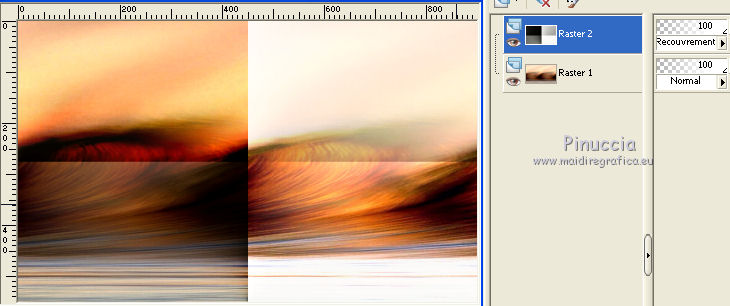
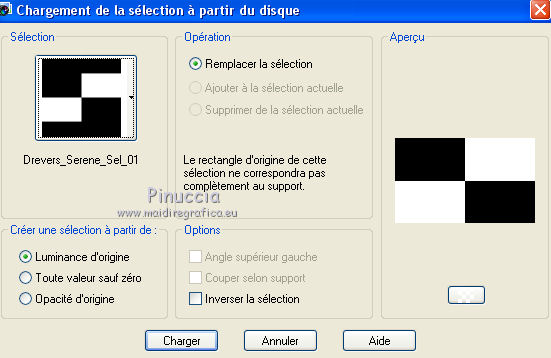
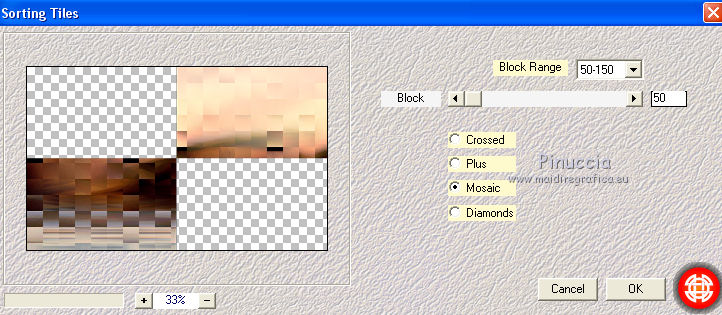
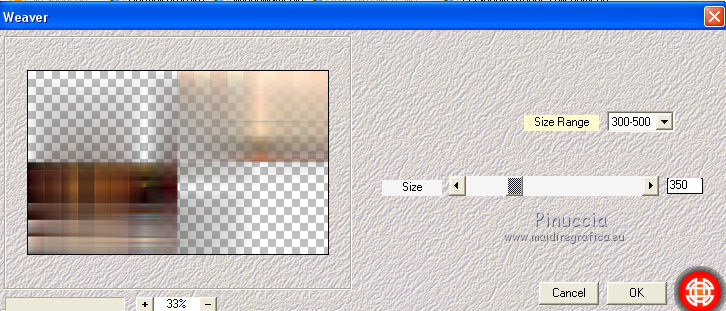
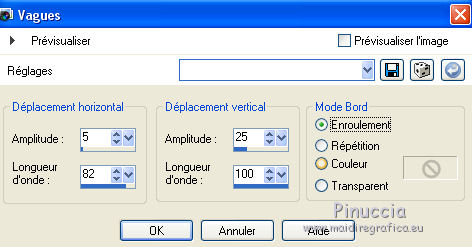


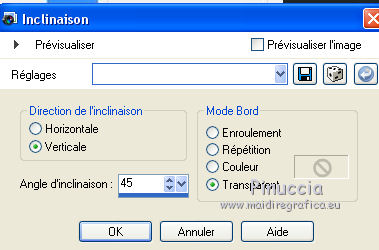
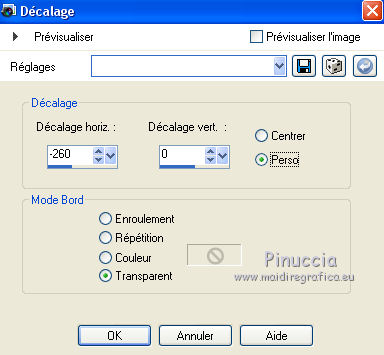

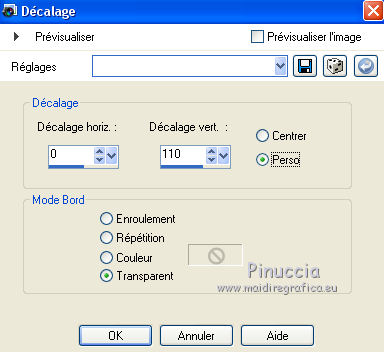
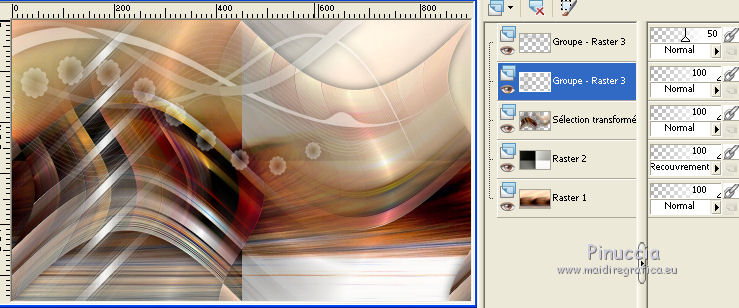
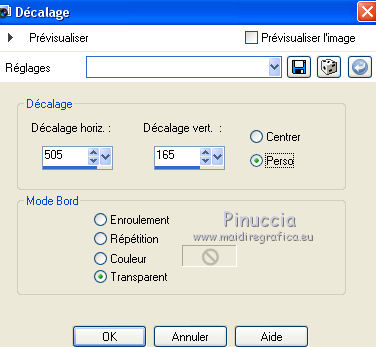
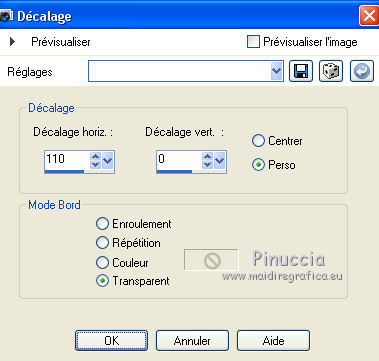
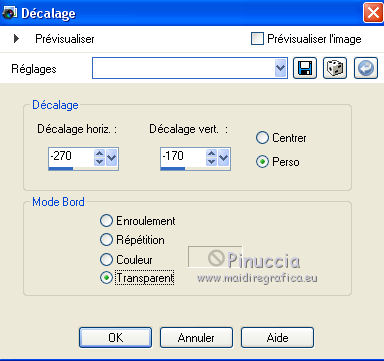
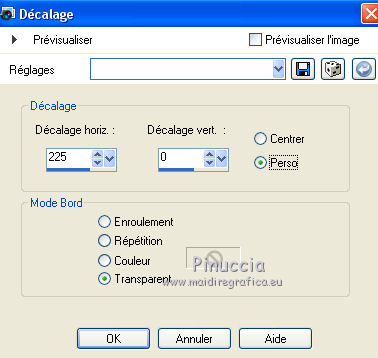
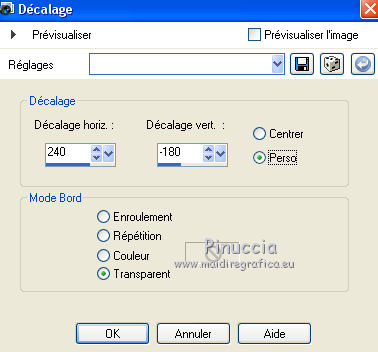
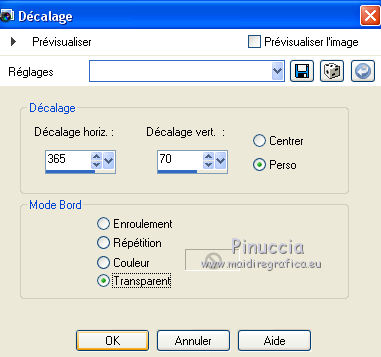
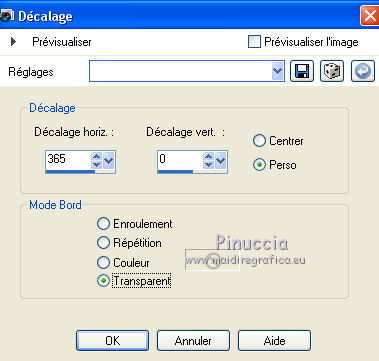
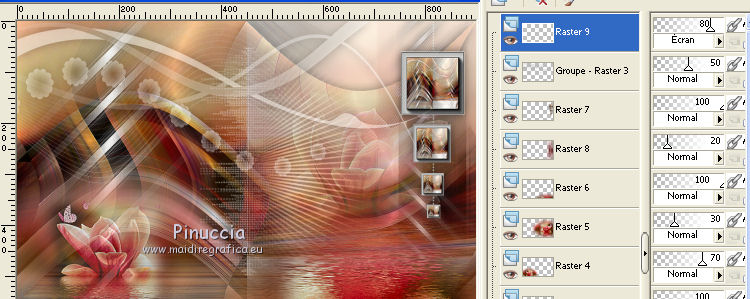
 bien le tube.
bien le tube.





